令和6年分の確定申告のLINEからの相談受付は、1月14日頃から開始されました。
正確な申込開始日は、税務署によって違いますので、詳細な情報を知りたい方は、以下のサイトより確認してください。
令和6年分の確定申告書を税務署で作成される方、確定申告の相談をされる方は、確定申告会場への入場に「入場整理券」が必要となります。
今回はこの「入場整理券の取得方法」について詳しくご紹介させて頂きます。
なお、相談日は申し込み日から2~10日後と表示されていますが、実際に予約出来る日にちは会場により異なります。
余裕をもって予約するようにしてください。
確定申告会場・入場整理券の取得方法
「入場整理券」を取得するには、以下の2通りの方法があります。
各提出会場での配布
お住まいの地域の税務署等に設置されている提出会場で配布されます。
こちらは当日配布となっていますので、混雑時にはかなりの時間待機させられる可能性があります。
また、混雑状況によっては、当日の相談が出来ない可能性もありますので、注意してください。
当日の相談が出来ない場合は、翌日以降に再来場する必要があります。
実際の現場でどのようになるのか分からない部分もありますので、十分な余裕を持ってお出かけになることをお勧めします。
LINEで入場券を事前に取得
スマートフォンアプリのLINEを利用すると、事前に入場券を取得することが出来ます。
先程も記載させて頂きましたが、現地での混雑状況が予測出来ないので、可能な限り、こちらの方法で提出されることをお勧めします。
LINEで入場整理券を取得する
友だち追加
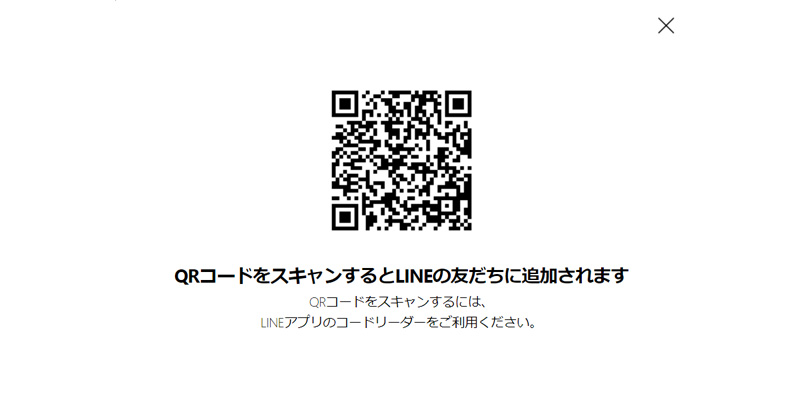
まずはこちらのQRコードを読み込みます。
上手く読み込めない方は、国税庁LINE公式アカウントにアクセスしてください。
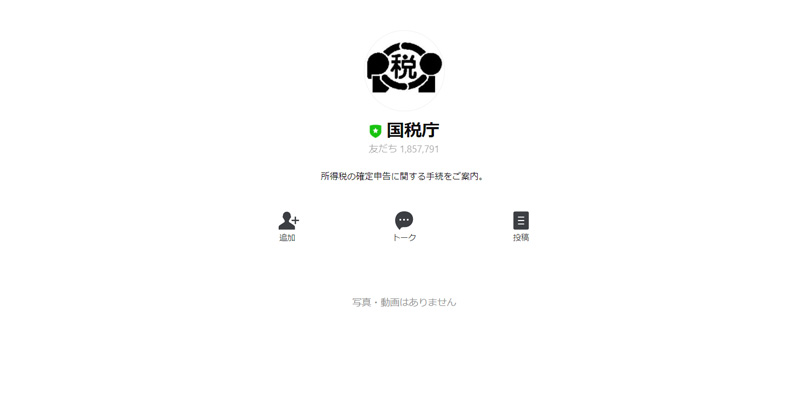
友達追加画面が表示されますので、「追加」をタップしてください。
確定申告相談の申込
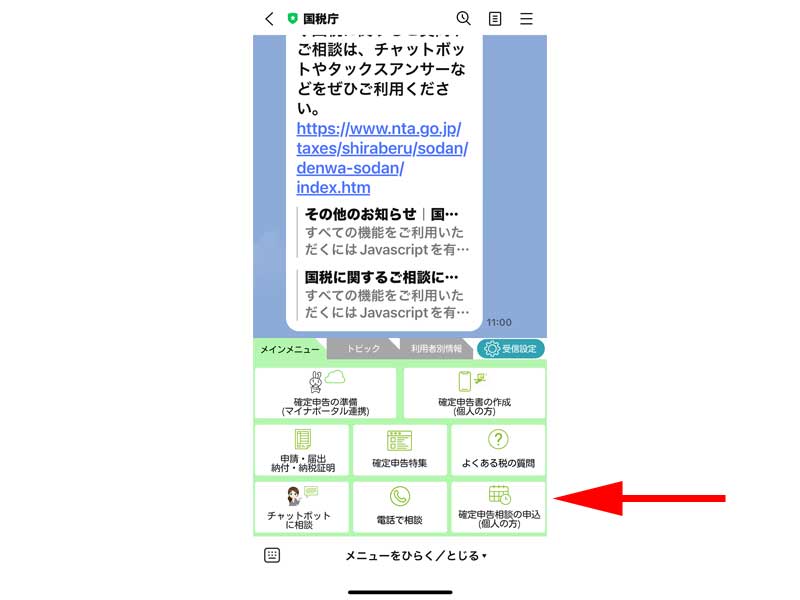
トーク画面を表示したら、右下にある、「確定申告相談の申込」をタップします。
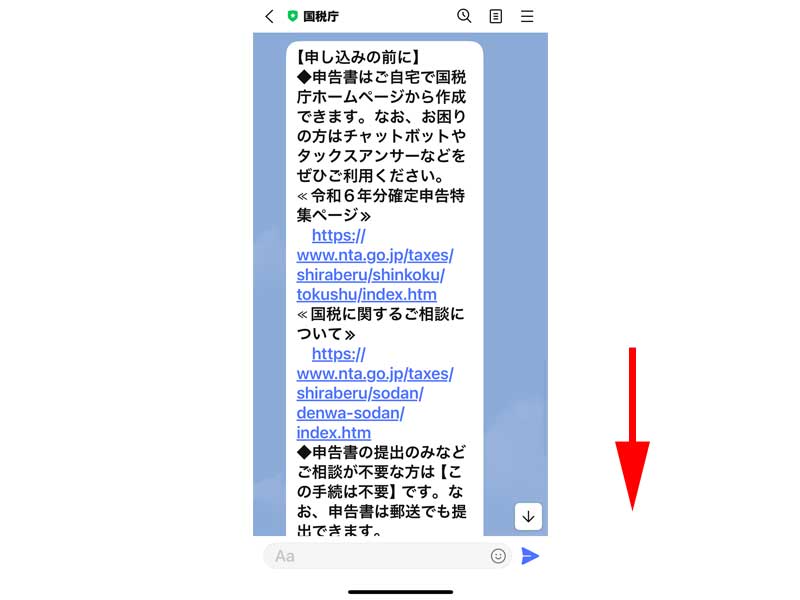
「申し込みの前に」というメッセージが表示されますので、画面を下にスクロールします。
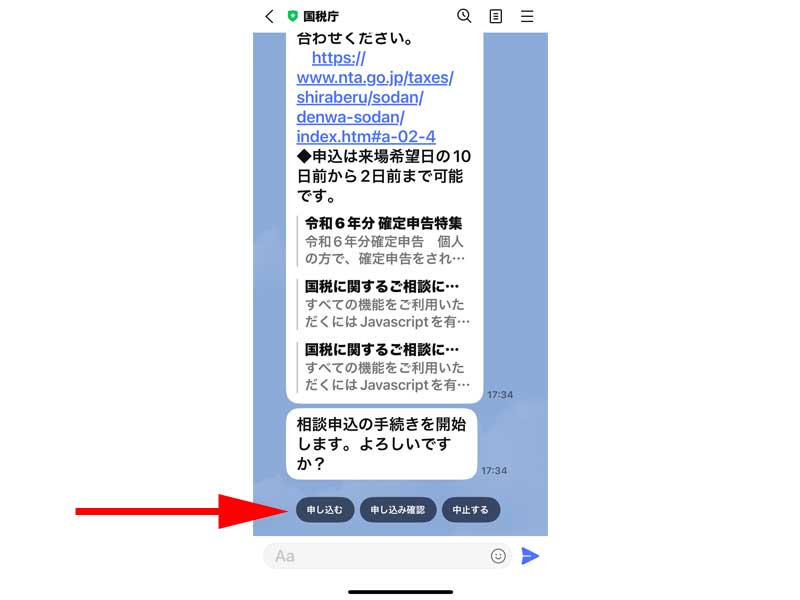
申し込みの前の注意事項が表示されています。
ここで注意すべきは以下の2点です。
- 申告書の提出のみの場合は予約不要
- 申し込みは10日前から2日前まで可能
私も誤解していたのですが、確定申告書の提出のみの場合は入場券は必要ありません。
申し込みは希望日の「10日前から2日前まで」になっていますので、ご注意ください。
一番下に申し込みボタンがありますので、「申し込む」をタップします。
都道府県の選択
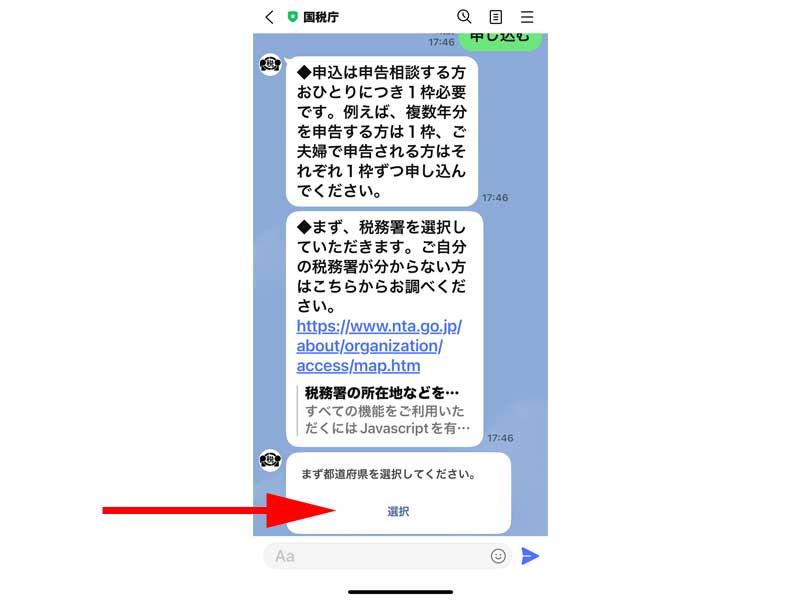
続いて注意事項が表示されます。
- 申し込みは一人一枠であることと
- ご自身の最寄りの税務署を調べておくこと
上記2点に問題がなければ、都道府県を選択します。
「選択」をタップしてください。
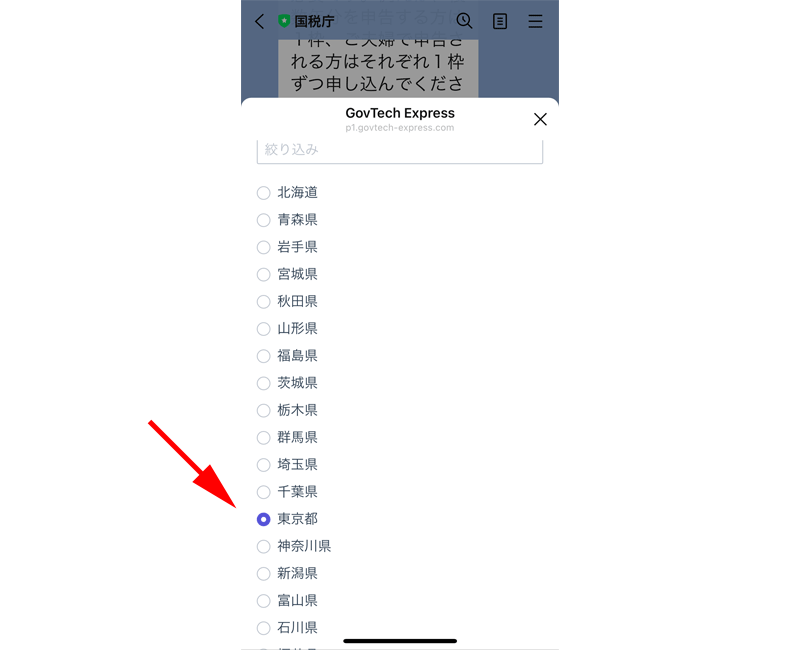
都道府県が表示されますので、お住いの都道府県をタップしてください。
ここでは「東京都」を選択します。
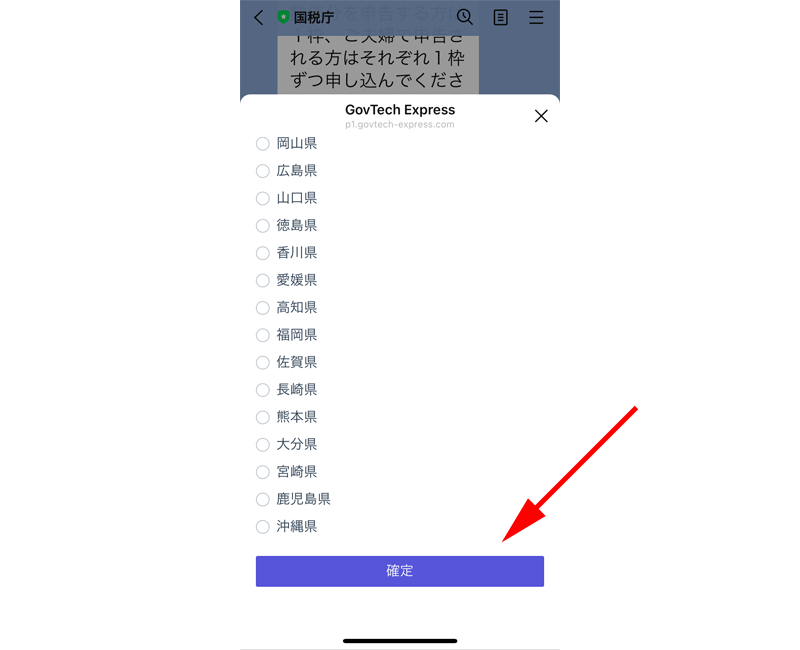
都道府県を選択したら、画面を下にスクロールして、「確定」をタップします。
税務署・会場の選択
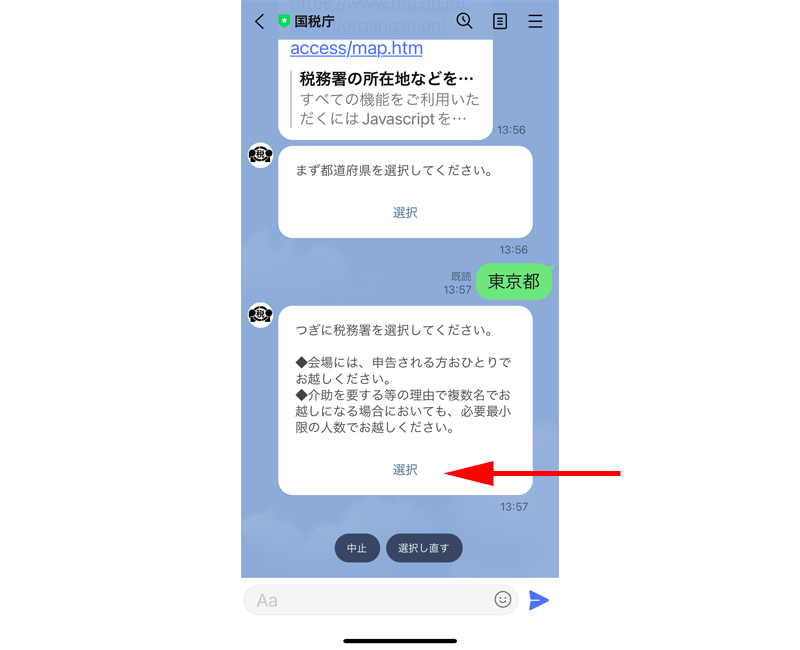
トーク画面に戻ります。
都道府県名が表示されているのを確認してください。
「つぎに税務署を選択してください。」という場所の「選択」をタップします。
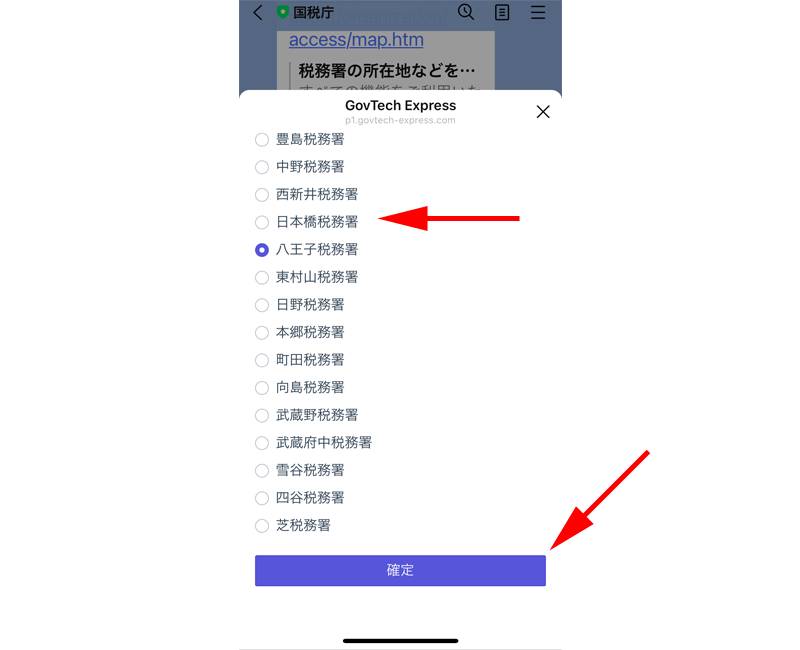
選択した地域の税務署が表示されますので、ご都合の良い税務署を選択してください。
チェックが入っているのを確認して、画面一番下にある「確定」をタップします。
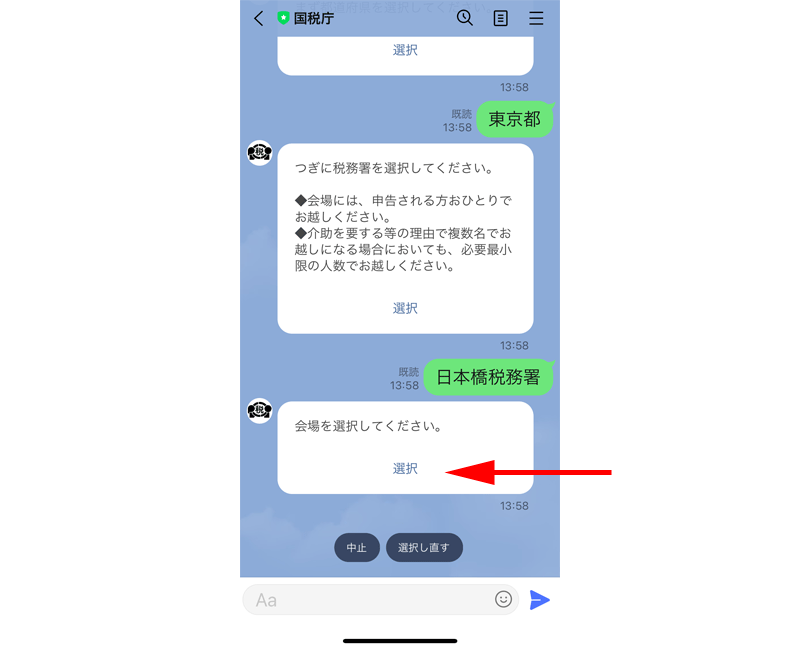
トーク画面に戻ります。
選択した「税務署」が表示されているのを確認してください。
「会場を選択してください。」にある「選択」をタップします。
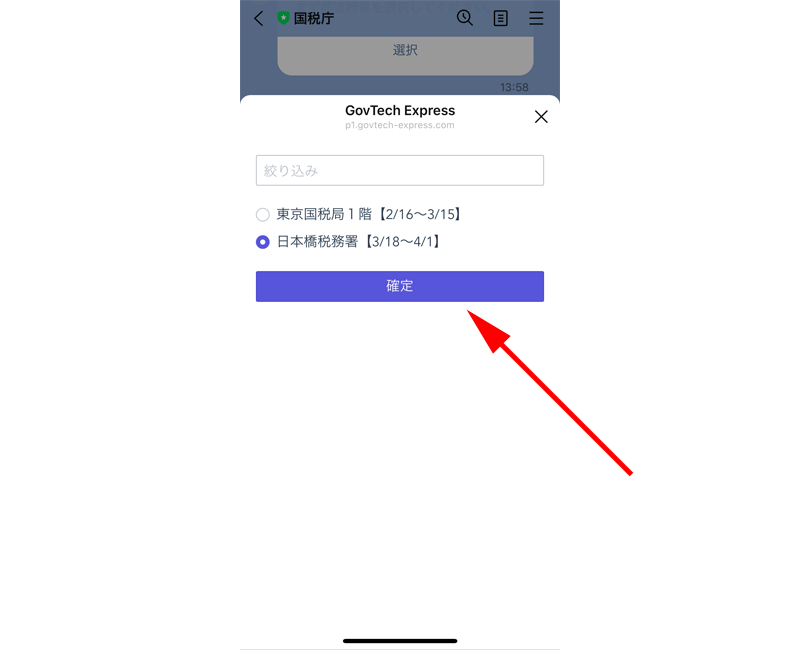
会場が表示されますので、都合の良い会場を選択して「確定」をタップします。
(選択する会場がない場合は、特に選択することはありません)
相談区分の選択
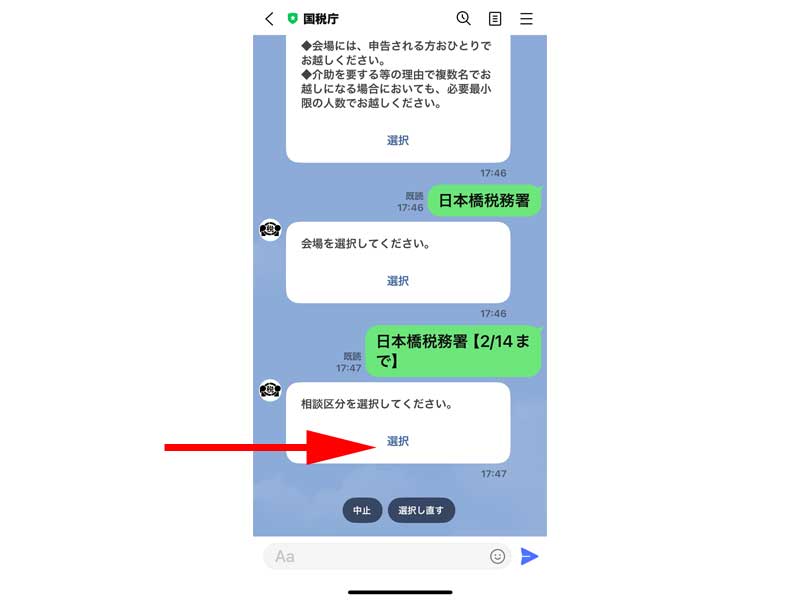
「令和5年度」より「相談区分の選択」が追加されています。
「選択」をタップします。
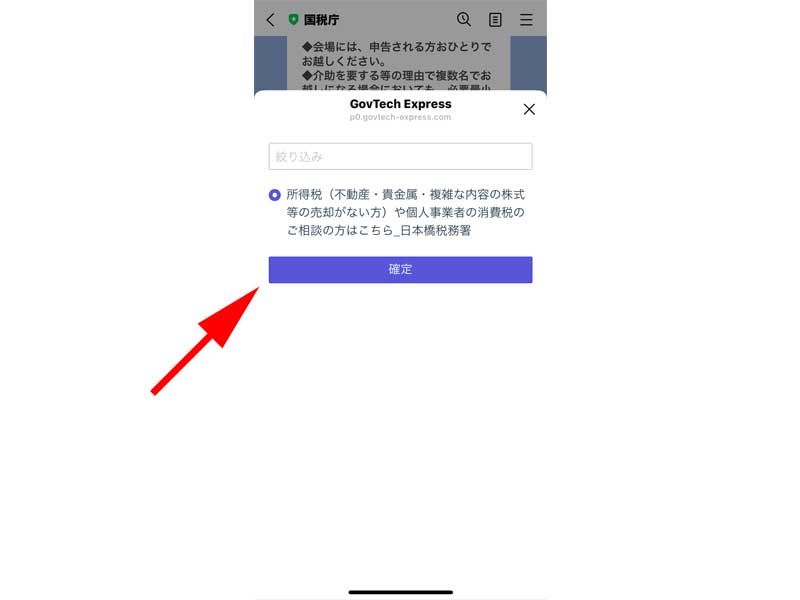
区分の選択内容は、「所得税(不動産の・貴金属・複雑な内容の株式等の売却がない方)」などと表示されていますので、こちらを選択して「確定」をタップします。
こちらの画面は表示されない場合があります。
その際は、次の「日程の選択」に進んでください。
日程の選択
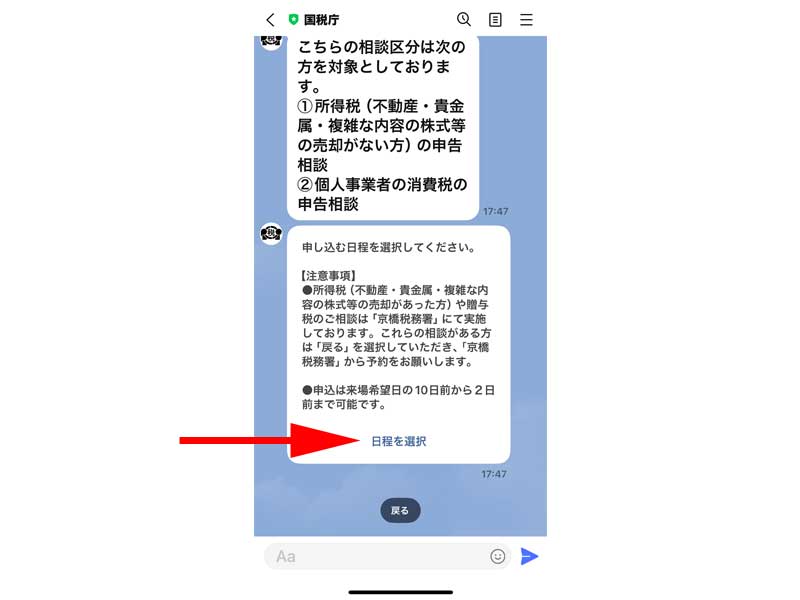
トーク画面に戻ります。
相談内容によっては別の税務署を選択するような指示が表示される場合があります。
税務署によって相談できる内容が違いますので注意してください。
「申し込む日程を選択してください。」にある、「日程を選択」をタップします。
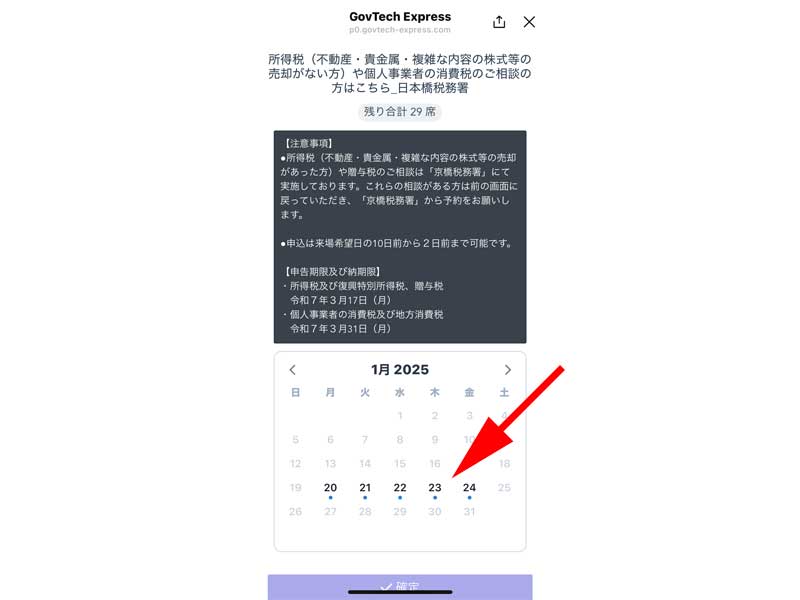
カレンダーが表示されます。
日にちが濃くなっている場所が選択できる日になりますので、ご都合の合う日をタップしてください。
ここでは「23日」をタップしてみます。
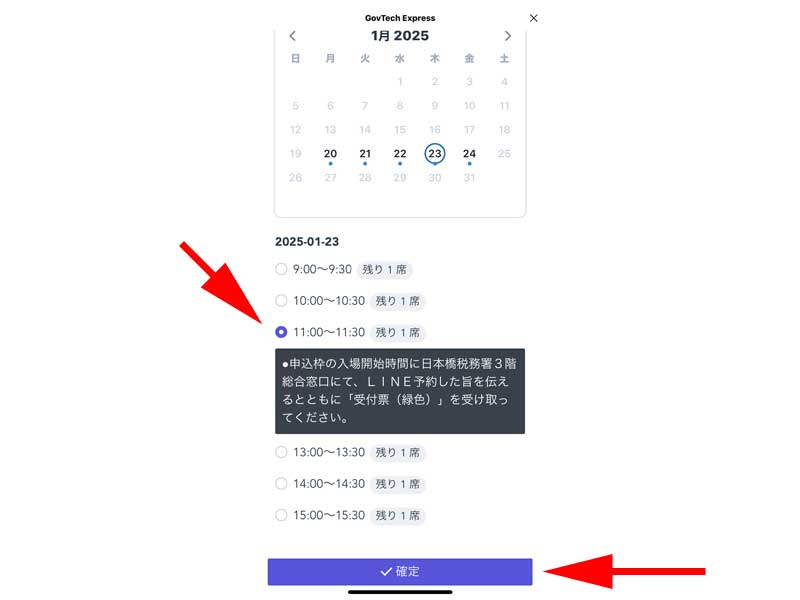
「時間帯」と「残り枠」が表示されますので、都合の良い時間を選択して「確定」をタップしてください。
税務署窓口での注意事項も表示されていますので、こちらもしっかり読んでください。
申し込み内容の確認
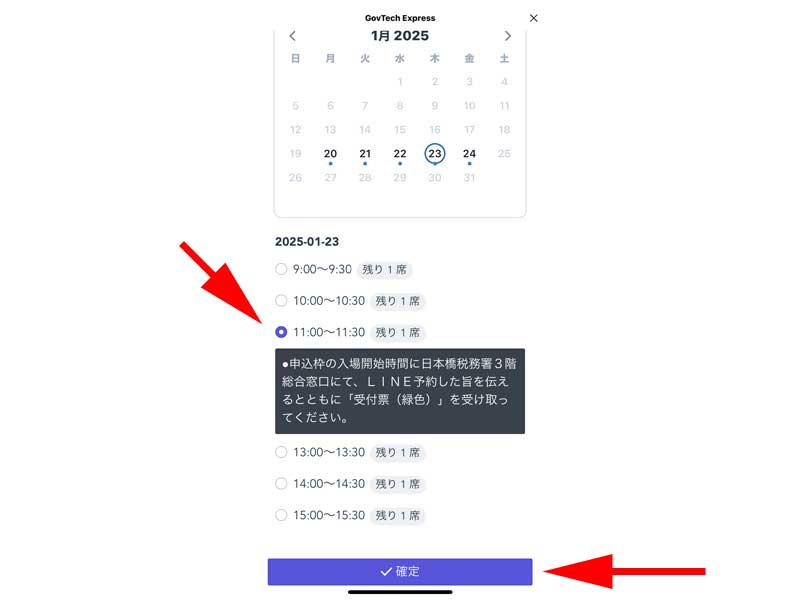
「申込内容の確認」が表示されますので、「施設」と「申込枠」に間違いがなければ、「確定」をタップします。
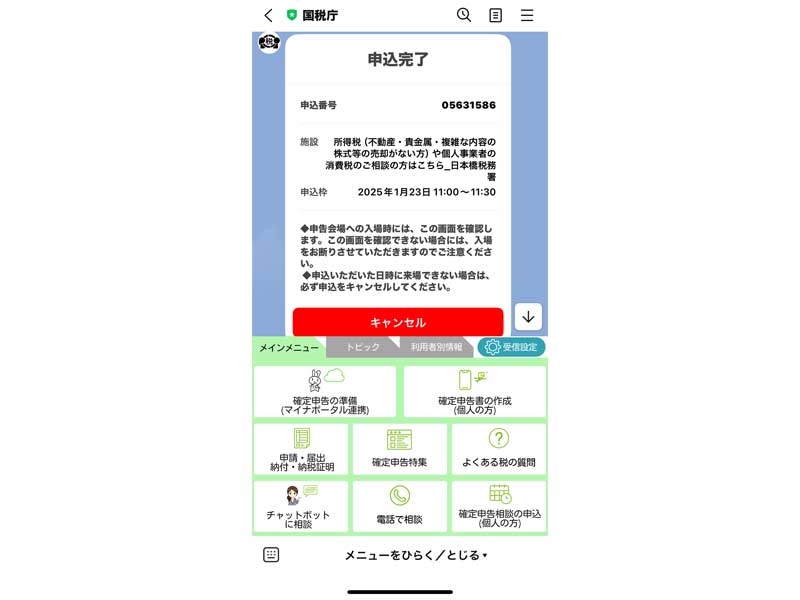
「申込完了」画面が表示されたら「LINEでの事前相談予約」はすべて完了となります。
念の為、申込画面をスクリーンショットしておくか、「申込番号」を含めた日時をメモしておくようにしておきましょう。
予約日時を厳守の上、会場にお出かけください。
入場整理券のキャンセル
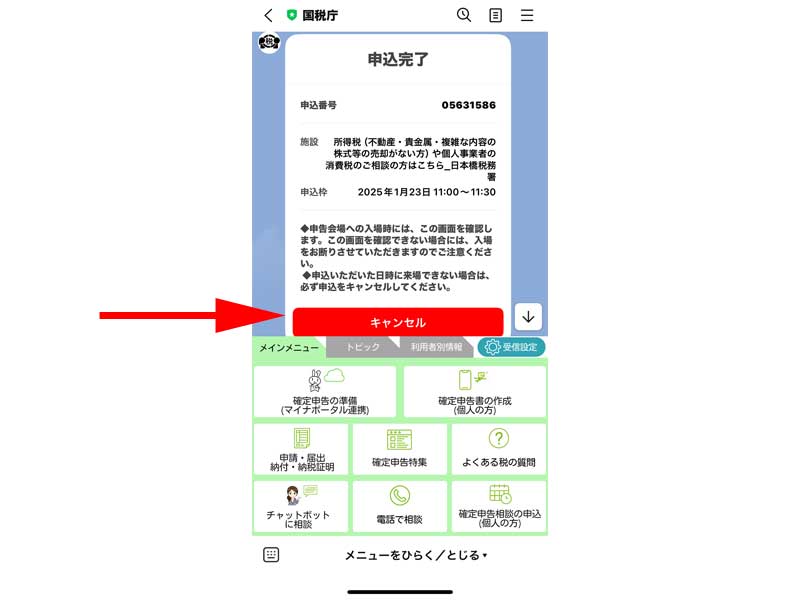
申し込んだ日時等の都合が悪くなった時は、早めにキャンセルの手続きをするようにしてください。
申込完了画面にある「キャンセル」ボタンをタップします。
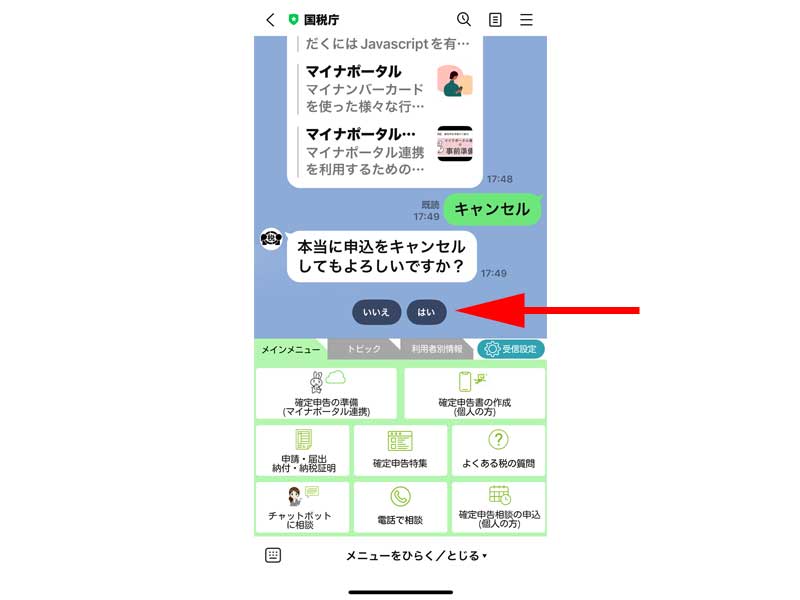
「本当に申込をキャンセルしてもよろしいですか?」と聞かれますので「はい」をタップします。
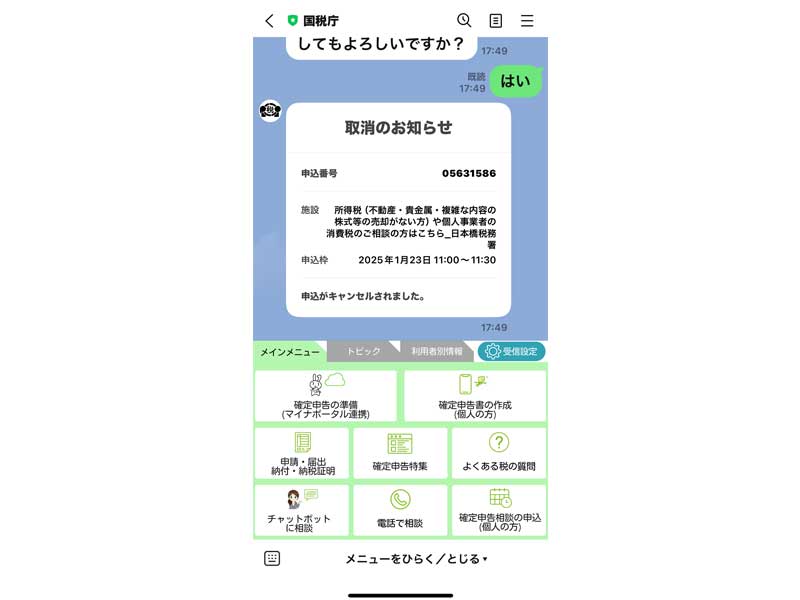
「取消のお知らせ」と表示されれば、申し込んだ予約のキャンセルは完了です。
急用等で予約した日時に会場に行くことが出来なくなった場合は、必ず早めにキャンセルの手続きを行ってください。
ご家族等で複数の予約をしている場合は、必ず1つ1つ、すべての予約をキャンセルするようにしてください。
確定申告会場を訪れる際の注意事項
入場時の検温の実施
体調が優れない場合は、来場を控えるようにしてください。
また、会場でも37.5度以上の発熱がある場合、咳などの風邪の症状がある場合、検温を拒否する等の行為がある場合などは、会場に入ることが出来ない場合があります。
ご自身のことだけでなく、周囲の方への配慮をして提出に行きましょう。
マスクの着用・手指消毒
会場では必要に応じて、マスクの着用、手指の消毒を実施してください。
一人での来場
介助等を必要とする方以外は、可能な限り一人で訪れるようにしましょう。
まとめ
例年通り、税務署で確定申告書を作成したり、不明な点を問い合わせようとせっかく申告会場を訪れたのに、申告出来ないなどと言うことのないよう、事前に「LINEで入場整理券」を取得してから訪れるようにしましょう。
なお、確定申告書類の提出は、申告会場への持参だけでなく、郵送やe-Taxなどで申告することが出来ます。
可能な限り、来場しなくても済む方法で申告するように心がけましょう。
その他確定申告についてはこちらで詳しくご紹介させて頂いております。
合わせてご覧になってみてください。

今回も最後までお読み頂きありがとうございました。




コメント